我的电脑win7系统64位8g内存系统显示只剩下3.7g怎么办
时间:2021-09-28作者:xinxin
在使用win7系统64位电脑的时候,许多用户都会尽量保证运行内存足够用,这样才能够保证系统运行的流畅,然而近日有用户发现我的电脑win7系统中8g内存系统只显示剩下3.7g,中让许多用户很是不解,对此我的电脑win7系统64位8g内存系统显示只剩下3.7g怎么办呢?下面小编就来告诉大家解决方法。
具体方法:
1、使用快捷键“Win+R”打开“运行”,如下图所示:
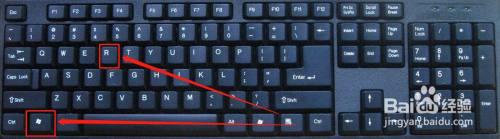
2、在“运行”中输入“msconfig”,并点击“确定”,如下图所示:
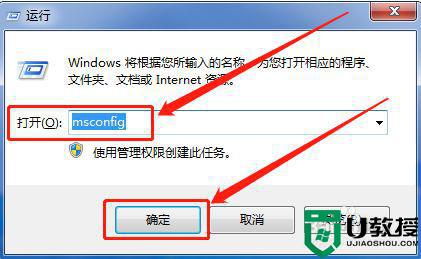
3、点击“引导”,如下图所示:
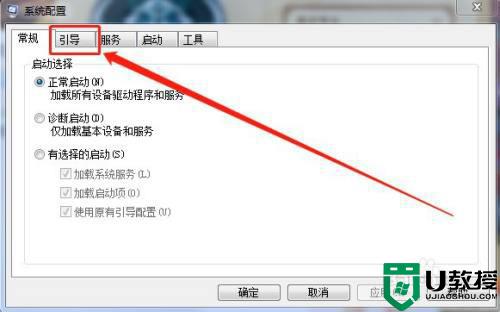
4、点击“高级选项”,如下图所示:
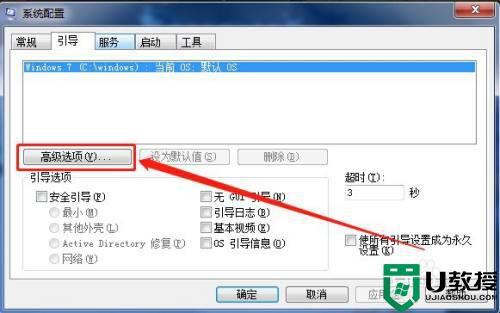
5、勾选“最大内存”输入最大内存,如下图所示:
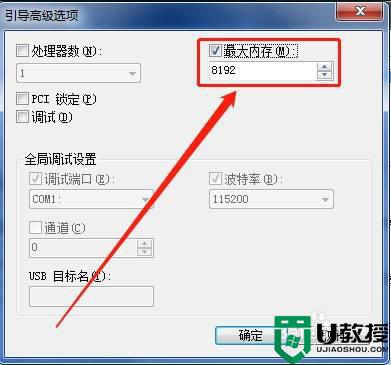
6、点击“确定”并重启计算机即可,如下图所示:
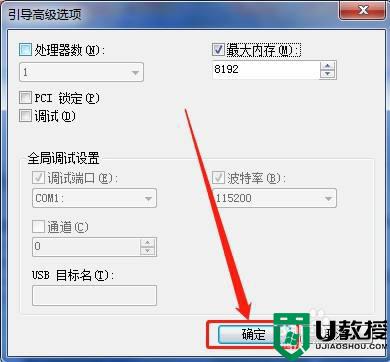
上述就是有关我的电脑win7系统64位8g内存系统显示只剩下3.7g解决方法了,有出现这种现象的小伙伴不妨根据小编的方法来解决吧,希望能够对大家有所帮助。





